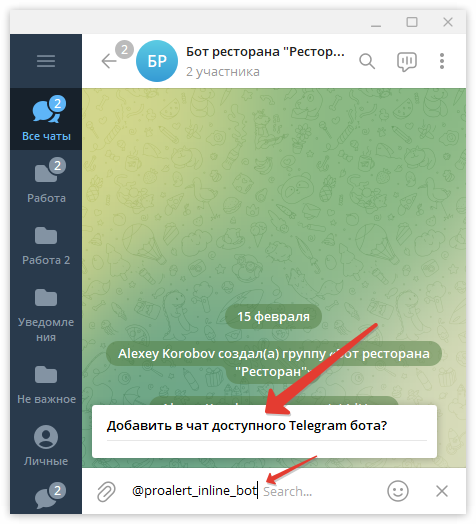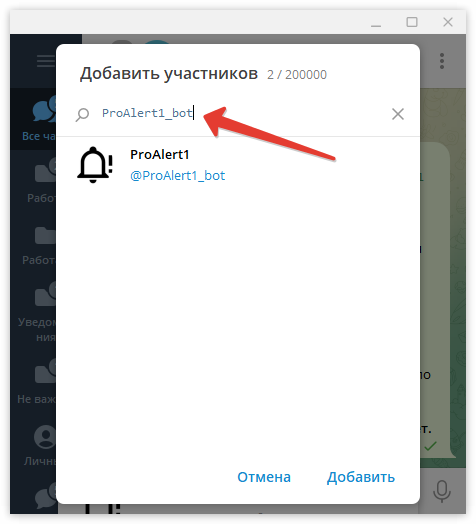Привязка к группе в telegram
Видео с демонстрацией процесса на платформах YouTube и VK Video:
Для привязки бота к группе в telegram используется промежуточный inline-бот. Зачем и что это такое?
Телеграм-ботов для уведомлений - несколько. На этапе настройки inline-бот сам определяет наименее загруженного и «привязывает» его к конкретному чату.
Сам по себе inline-бот не присылает никаких уведомлений и отчётов, он нужен только на этапе настройки. Не нужно добавлять его в группу.
Последовательность действий для настройки:
1) Создать в telegram группу. При создании группы добавить в неё кого-нибудь временно (потому что для создания группы нужно хотя бы 2 участника).
2) После создания группы можно сразу удалить «лишнего» участника.
3) Чтобы группа могла корректно работать с ботами, нужно сделать её публичной. Для этого нажать «Управление группой» → «Тип группы» → «Публичная группа». Указать какое-то имя для формирования ссылки на группу и сохранить. После этого группа превратилась в «супергруппу».
4) Чтобы группа не была общедоступной - делаем её обратно «частной». Для этого нажать «Управление группой» → «Тип группы» → «Частная группа».
5) В группе нужно обратиться к @proalert_inline_bot , набрав этот текст в строке сообщения. Появится запрос «Добавить в чат доступного Telegram бота?». Нажать на этот запрос.
и согласиться.
5) Произойдёт привязка к чату наиболее свободного на момент времени бота ProAlert. В чате появится сообщение - какого именно бота нужно добавить в чат.
6) Через кнопку «добавить участников» добавляем того бота, которого нам предложила система (именно его! не всегда того который на скриншоте в этой статье!)
7) Произойдёт закрепление бота за чатом.
8) Последний шаг - связать чат с конкретным ProAlert-агентом из ресторана.
Для этого нужно прислать в чат фото (скриншот) QR-кода, который показывает в браузере ProAlert-агент в desktop-режиме при запуске.
Либо можно нажать «Настройки» и прислать идентификатор ресторана в текстовом виде. Идентификатор ресторана содержится в конфиг-файле ProAlert-агента proalert.yaml.

Где найти идентификатор в конфиг-файле:

9) Здесь же, в меню чата «Настройки» для ресторана нужно выбрать используемую схему печати и указать «Фильтры уведомлений», т. е. те события, о которых бот будет извещать на кассе. Схему печати выбрать ту, которая реально используется в ресторане (см. параметр «использование схем печати» в rk7man).

10) Чтобы из r_keeper приходил при закрытии смены на кассе отчёт автоматически, в фильтре должно быть включено «Печать документов из r_keeper»
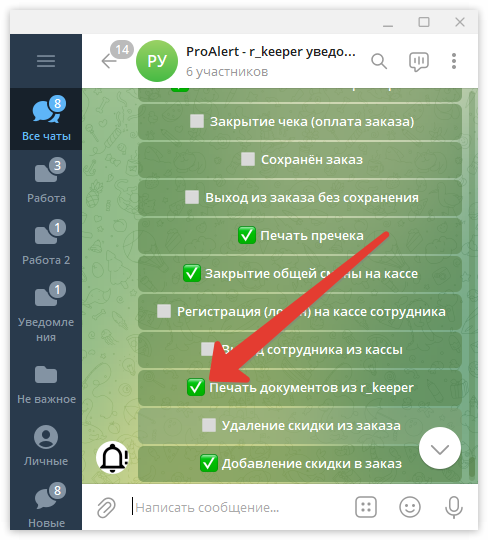
Если к группе (чату) нужно подключить сразу несколько ресторанов, нажимаем внутри группы «Настройки» → «Подключить ресторан» и отправить идентификаторы от всех ProAlert-агентов, которые нужно включить.
 Добавить страницу в книгу
Добавить страницу в книгу  Удалить страницу из книги
Удалить страницу из книги  Показать или изменить шаблон книги (
Показать или изменить шаблон книги ( Помощь
Помощь